
【マイクラ】ストラクチャーブロックのだしかた・つかいかた(minecraft統合版)
マインクラフトで「クリエイティブモードでも、ストラクチャーブロックが見つからない」、そんなことないですか?
この記事では、マイクラ統合版(スイッチ[switch]対応)での、「ストラクチャーブロックの出し方」と「ストラクチャーブロックの使い方」をまとめて解説しています。
小学生の子供と一緒にやっている簡単な方法で、ゲーム初心者の方や、そうでない方にもわかりやすく紹介しています。
更新日:2024/4/10
※switch, ps4, win10統合版に対応したものです
※2024.4.10時点で使える構文です。コピーして使ってみてください。
【マインクラフト公式モブ大図鑑 5/15発売】
全モブのサイズチャート付き!公式ならではの貴重情報満載!
■ストラクチャーブロックとは
ストラクチャーブロックとは、コマンドでしか入手することができないブロックです。
サバイバルモードでは利用できないため、使用する際はクリエイティブモードで使います。
※クリエイティブモードでもコマンドで入手するまで、インベントリー内に表示されていません。

ストラクチャーブロックは、マイクラ(Minecraft)の世界で作った、建造物を簡単にコピー(保存)し、指定した場所にコピーしたものを呼び出し(ロード)することができる、便利なアイテムです。
作った複雑な建造物や、いくつも複製したいものを簡単に保存し、必要な場所に再現することができます。
■ストラクチャーブロックの出し方
・マインクラフトの設定を変更する
ストラクチャーブロックを出して、使うために、設定を変更します。
マイクラの設定に表示されている「チートの実行」「コマンドブロックが有効」を確認して、どちらもオン(有効)にします。
・ストラクチャーブロックを出す
ストラクチャーブロックは、コマンドでしか出せないアイテムです。
チャット画面より、以下のコマンドを入力して出します。
switch(スイッチ)では「方向キーの右」、パソコンでは「T」や「/」を押してチャットを開いてください。
/give @s structure_block・「give」は、モノを与えるコマンドです
・「@s」は、使用したユーザー自身を指示します
・「structure_block」は、ストラクチャーブロックのことです
※Java版の方は、コマンドを以下にしてください
/give @s minecraft:structure_block

このコマンドを実行することで、ストラクチャーブロックが手に入ります。

■ストラクチャーブロックの使い方
・コピー(複製)したい建造物を作る
まずは、ストラクチャーブロックを使ってコピーしたい建造物を作ります。
※もう作っている方は飛ばしてください。
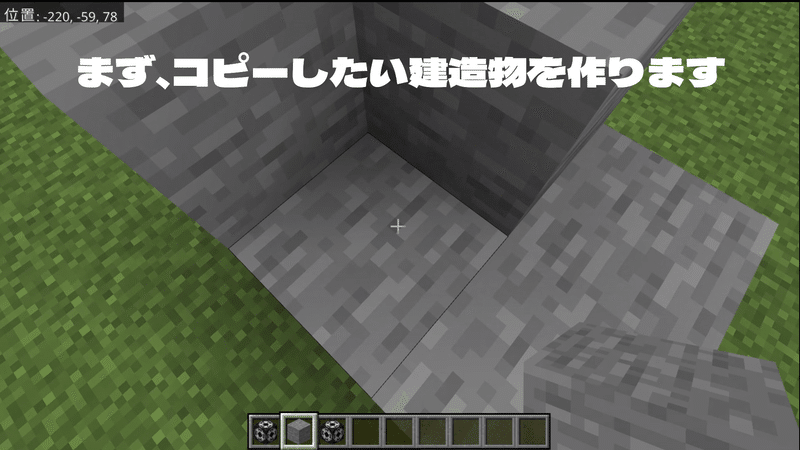
・ストラクチャーブロックを置く
コピーしたい建造物ができたら、ストラクチャーブロックを置きます。
ストラクチャーブロックは、置く時に、置く場所が重要です。
ブロックを置くと、四角い枠がでてくるので、この枠に複製したい建造物が入るように置きます。
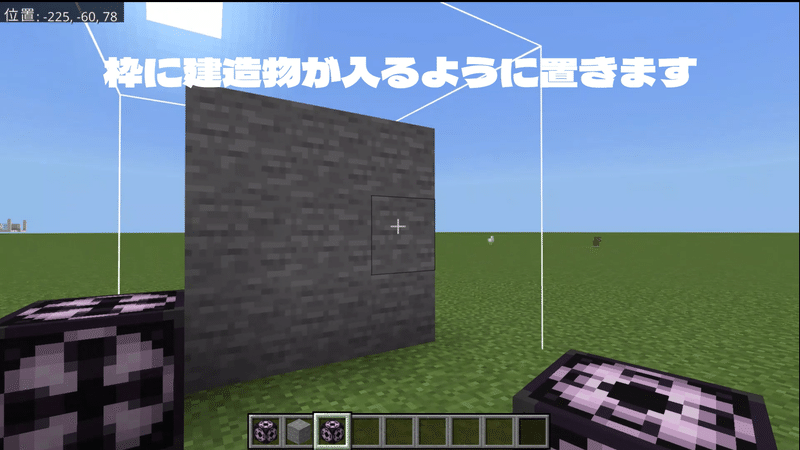
・ストラクチャーブロックを設定する
うまく置くことができたら、ブロックを設定していきます。
ブロックの設定画面を開くと、たくさんの設定項目が表示され、右側で設定状況を確認することができます。

【設定項目】
・モード:「保存」、「ロード」、「コーナー」、「データ」を指定する。
・ストラクチャー名:保存する際に名前を自分でつける。
※ロード(保存したものを再現する)の際に名前を入力するので、ここで付けた名前はメモするといいです。
・サイズ:各軸(X・Y・Z)方向に何マスの大きさかを指定する。
・オフセット:ストラクチャーブロックを置いている位置から、何マス離れた位置をサイズの基準とするかを指定する。
・エンティティを含める:建造物と一緒にエンティティ(モブなど)を含めてコピーするかどうかを指定する。
・レッドストーンセーブモード:「メモリに保存」、「HDDへ保存」を指定する
※「メモリに保存」・・・一時的にメモリに保存される。同一セッションのみでロードが可能。ワールドを再読み込みすると消える。
※「HDDへ保存」・・・ディスク(ワールドの保存データ)内に保存される。ワールドを出て、再読み込みをしても保存した内容でロードすることができる。
・サイズ、オフセットを調整する
複製したい建造物の範囲を設定する際に、サイズとオフセットを変更します。
※コーナーモードを使うと、ストラクチャーブロックを2個置くことで、範囲の指定も可能ですが、ここではサイズとオフセットの調整方法を紹介します。
X軸・Y軸・Z軸の使い方をゲームをしながら把握することもできるので、学びとしてもおすすめです。
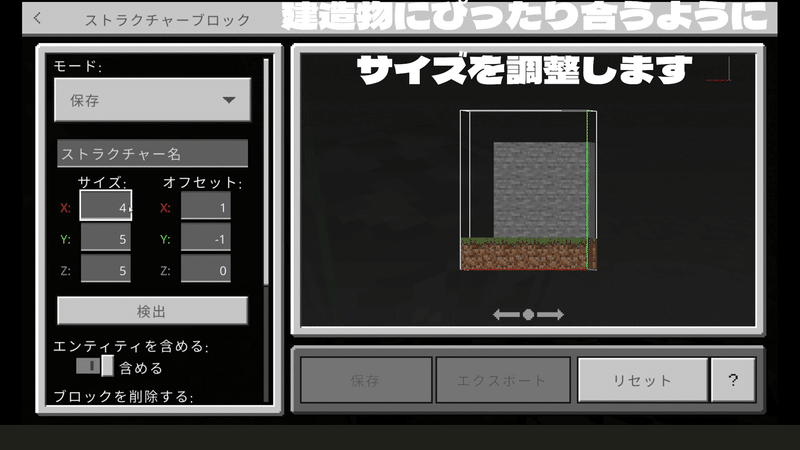
X軸・Y軸・Z軸には、各々色がついています。
この色と、右画面の枠線の色がリンクしているので、クルクル回しているうちにどちらがX軸かわからなくなっても、色で判断できて便利です。
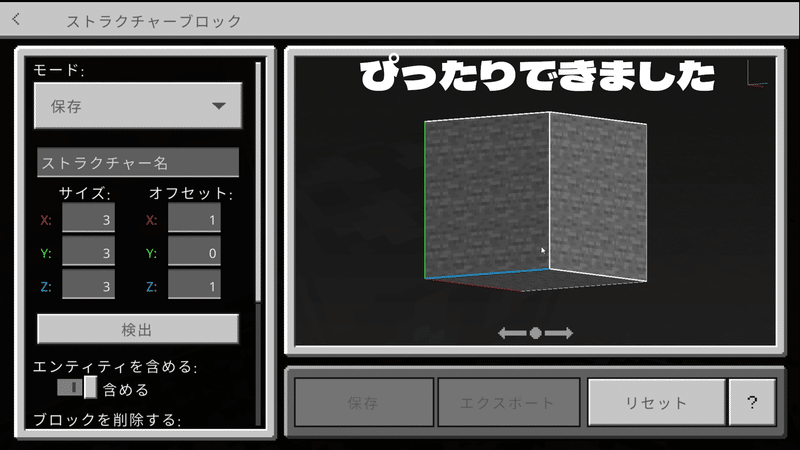
画面を見ながら調整し、期待通りに枠に収まれば完成です。
・複製したい建造物を保存する
サイズ、オフセットの調整が完了したら、「ストラクチャー名」に名前を登録します。
※ここで登録した名前で、ロード(コピー)することができるので、名前はメモしてください。

上の画像では名前を「12345」としています。
※登録すると自動で「mystructure:」という英字が先頭に付きます。
続いて、保存方法を選択します。
「レッドストーンセーブモード」の下矢印より、保存方法を選択します。

上の画像では、保存したものをワールドを一度出た後でもロードできるように、「HDDへ保存」を選択しています。
※お試しで、ワールドを出た後に消えてしまってもいいものであれば、「メモリに保存」でも大丈夫です。
最後に「保存」ボタンを押せば、完了です。

・保存した建造物をロード(コピー)する
保存が完了したら、いよいよ保存したものをコピーします。
まず、コピーしたい場所にストラクチャーブロックを置きます。
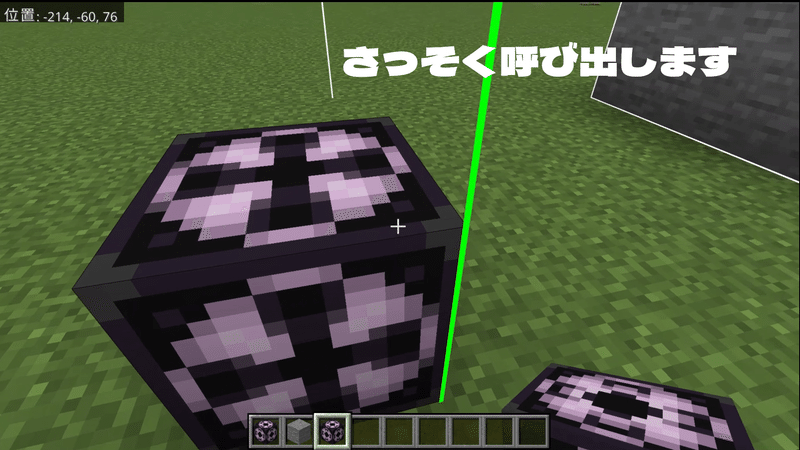
ストラクチャーブロックの設定画面を開いて、今度はモードを「ロード」に変更します。
続いて、先ほど保存した時につけた名前を、「ストラクチャー名」欄に入力します。
※ここでは「12345」を呼び出しています。保存した時の名前に置き換えてください。

ストラクチャーブロックを基準に、どの位置にロードするかオフセットを調整します。

調整が完了したら、「ロード」ボタンを押して完了です。
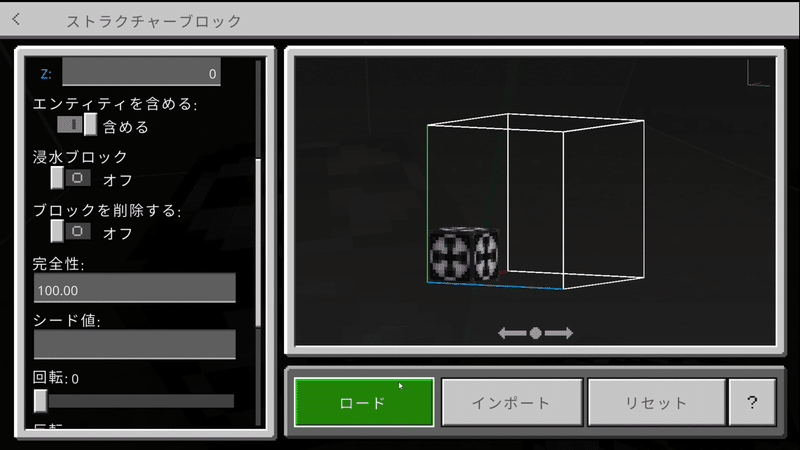
先ほど保存した建造物が、指定した位置にコピーされます。

とっても便利なブロックなので、是非やってみてください!

■ストラクチャーブロックの出し方・使い方を動画で紹介
ここまでの説明について、動画でも紹介しています。
画面を使ってゆっくり解説しているので、こちらも是非見てみてください!

【マインクラフト公式モブ大図鑑 5/15発売】
全モブのサイズチャート付き!公式ならではの貴重情報満載!
■Cloneコマンドとの違い
マインクラフトでは、ストラクチャーブロックと同じように、建造物をコピーできるコマンドがあります。
それが「Clone」コマンドです。
Cloneコマンドはチャット画面よりコマンド実行により使うことができます。
Cloneコマンドも、プログラミングの練習になるので、初めの頃はよく使っていました。
ストラクチャーブロックとCloneコマンドには、いくつか違いがあります。
例えば
・ストラクチャーブロックは、HDDに保存すると、保存したものをワールドを再読み込みした後でも、再度呼び出すことができる。
※Cloneコマンドは基本的に、使う際に指定した座標の範囲の建造物をコピーする。
・ストラクチャーブロックは、座標を指定することなくサイズやオフセット、コーナーモードの場合は2点のストラクチャーブロック指定で範囲を指定することができる。
※Cloneコマンドは基本的に、2点の座標を指定し、範囲内のものをコピーする。
・ストラクチャーブロックは、エンティティ(モブなど)も保存、複製することができる。
※Cloneコマンドは基本的に、エンティティの複製はできない。
他にもマイクラに関連する情報をアップデートしています。
よかったら「スキ」も押してもらえると、とても嬉しいです。
<おすすめの記事>
【マイクラ】統合版でエンダードラゴンに乗る方法を解説(スイッチ対応)コマンドの紹介!
マイクラ統合版で、簡単にできる「スプラトゥーン風ミニゲーム」の作り方を紹介しています。
是非見てください。
マイクラの動画を、YouTubeで配信している実績を公開しています。
チャンネル登録者1,000人までのデータです!
よろしければサポートお願いします!いただいたサポートはクリエイターとしての活動費に使わせていただきます!
